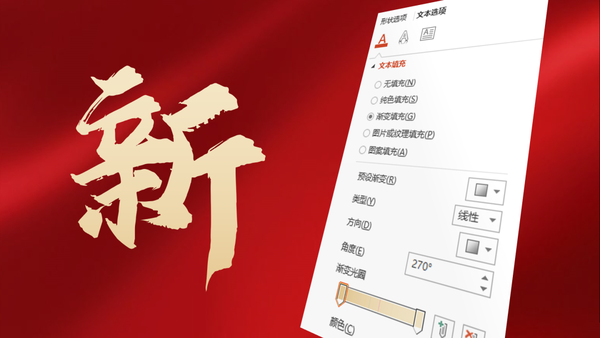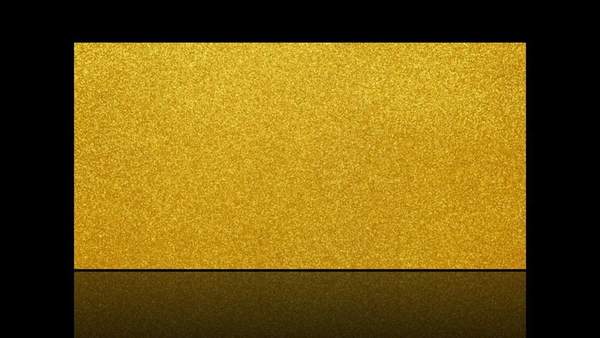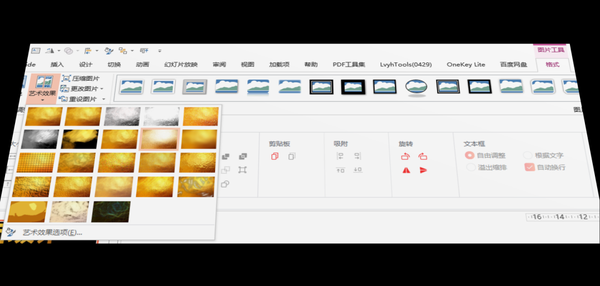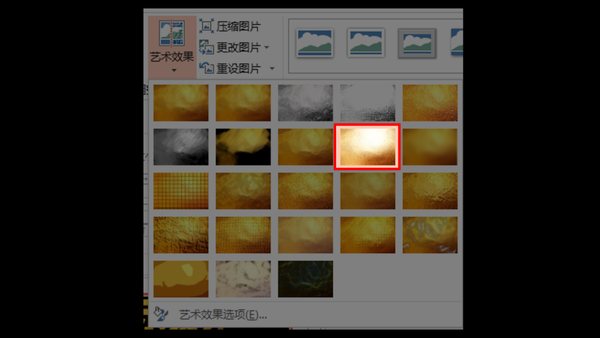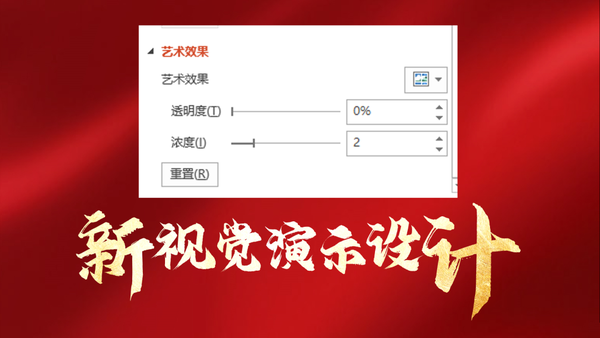怎么让ppt看起来更高级(如何让ppt看起来高大上)
最近在逛灵感的时候看到一张非常棒的设计图:

图片来源于:花瓣网
图中标题的金黄质感是不是很棒?有些同学以为这是PS才能做出来,但其实不然,今天就教你几个妙招,用 PPT 就能搞得定!
先来看我们即将要使用的案例文案是:
怎么实现金黄色的质感?首先是多数同学都能想到的版本:
用「渐变」塑造质感
这个方法比较适用多数同学,我们只需要打开文本格式,将填充方式更改为渐变填充:
然后设置两个渐变的光圈,这样就能让标题出来金黄色的质感
但如果你能仔细感受,就能发现这样的方式出来的画面还存在瑕疵,我们放大原参考跟我们做的图,做个对比:
可以明显看到原图的文字上,有一些点点点的装饰效果,这种可以称作为「纹理效果」,而我们的文字则是平滑的渐变过渡,没有这种效果对吧?
那怎么办呢?那就不得不提第二种处理方式了:
用「纹理」塑造质感
上面提到了纹理效果,它是一种能很好增加 PPT 设计质感的技巧,在我们这次案例中,比较适合的纹理是「金珀纹理」、「磨砂纹理」、「金粉纹理」等,
例如我找到一张金粉纹理图:
要怎么用呢?我们需要让它跟文字布尔运算,先选中该图,然后选中文字之后,选择布尔运算的「相交」,我们就能得出下面的效果:
哎呀我的妈!这咋比第一个方法的更丑了?其实不然,这主要跟选择的纹理图有关系,如果我们换个纹理图,效果还是很不错的:
(鬼知道我为了这个效果找了多少纹理图)那么以上便是多数同学都会尝试的两种塑造金黄色质感的方式,对吧?
但可不只有这些技巧啊,还有一种很少同学尝试过的方式:
用「发光散射」塑造质感
office 对图片的处理效果有非常多种,裁剪调色抠图等等原本是PS才能干的事,现在 office 都能做,「艺术效果」则是其中一项,它在这里:
而「发光散射」,则是「艺术效果」中的其中一个选项值:
这个选项有什么用呢?我们拿前面的案例来说:
如果我们能给它再加一个发光散射效果,它就成了这样:
看上去效果不太对劲是吧?这都被洗衣粉漂白了啊!没关系,你只要打开艺术效果的参数选项将浓度参数调小:
就能让整个标题效果更好看一些,最后我们来将三个方法的处理效果做一下对比:
如果你见得比较多这一类设计的话,我想你会知道第三个方案会更靠近专业设计软件的效果,同时这也是我推荐你使用的技巧~
那么学废了吗?没废的话没关系,咱上案例再废几下!将上面的标题丰富一下,加些文案:
就成了一页全新的 PPT 封面,还不赖吧?太丑?那行,我再换个造型:
这不党政风的封面设计就信手拈来了嘛!不过你可别以为这个技巧只能用在党政风的 PPT ,我们只需要给它换换颜色,例如换成黑白色,再搭配画面:
这发布会级别的高级封面,不香吗?!那我们来做个小总结,关于这种金黄色质感的实现,虽然分享了3种实现方式:
- 纯色渐变
- 纯纹理叠加
- 纹理叠加 发光散射
但我力荐的是第3种形式,为什么呢?因为它相对于前面两个来说,更能实现中间高光的效果,也更像专业设计才能做的效果。
但是哎,各位朋友们,咱今天不需要PS,不需要AI,就把这个效果搞定了,是不是还不错?
我建议你可以领取案例源文件,对着自己也练习一遍加深印象,说不定会得到让你意想不到的效果呦~